Створення сайту типу веб-журнал на http://www.livejournal.com/ Live Journal в перекладі означає Живий Журнал. На головній сторінці цього журналу написано, що цей журнал надасть Вам можливість виразити себе, поділитись своїм життям, зв’язатись з друзями в мережі. І дійсно, Ви можете використовувати LiveJournal з різною метою: це може бути ваш особистий щоденник, веб-журнал. Ви можете використовувати LiveJournal як дискусійний форум для того, щоб обговорювати різноманітні проблеми, які вас турбують. За допомогою LiveJournal ви можете шукати друзів та об’єднуватись в групи і утворювати таким чином певну соціальну мережну групу. Увага! Працювати в системі LiveJournal потрібно за допомогою браузера Internet Explorer. Реєстрація 1. На головній сторінці LiveJournal вибрати посилання Создать Аккаунт.
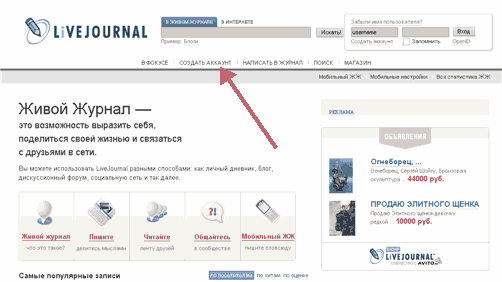
2. На сторінці, що з'явиться заповнити форму реєстраційними даними.
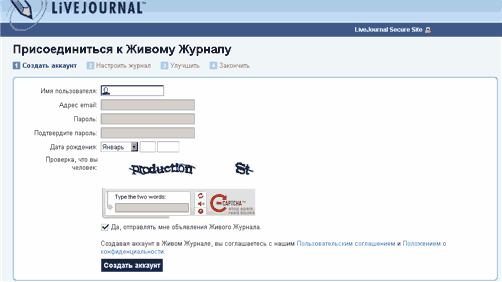
3. Інструкції щодо заповнення форми: Имя пользователя: ваше ім’я користувача визначає адресу вашого майбутнього веб-журналу. Ви можете використовувати в ньому рядкові (не великі) латинські літери (a-z), цифри (0-9) та знак підкреслення (_). Наприклад, якщо Ви оберете ім’я user, то адреса вашого веб-журналу буде: https://www.user.livejournal.com. Або якщо ім’я буде student, то адреса буде: https://www.student.livejournal.com
Якщо при введенні імені на екрані з’явиться повідомлення: Извините, но это имя пользователя уже занято.

Це означає, що користувач з таким ім’ям вже зареєструвався в системі LiveJournal, тому потрібно ввести нове ім’я. Так як сервіс LiveJournal став дуже популярним, він має дуже багато користувачів, тому при виборі імені потрібно орієнтуватись на його унікальність.
Після того, як буде введено унікальне ім’я (яке ще не зареєстроване в сервісі LiveJournal), то після переходу в наступне поле, напроти поля Имя пользователя з’явиться знак галочки. Це означає, що такого імені ще не має в системі і Ви можете його використовувати для свого веб-журналу.

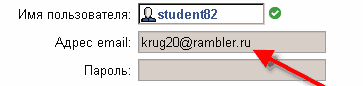
Адреса електронної поштової скриньки потрібна для того, щоб адміністрація LiveJournal змогла надсилати Вам важливі повідомлення щодо вашого веб-журналу. Або в разі втрати паролю, на вашу поштову скриньку можна було б вислати новий пароль і т.д. Адміністрація LiveJournal обіцяє ніколи не публікувати або продавати адресу вашої поштової скриньки, тому можна бути спокійним.
В полі Пароль необхідно ввести пароль, за допомогою якого Ви зможете заходити у свій веб-журнал, редагувати його, додавати нові статті та адмініструвати. Пароль повинен мати не менше 6 символів. При чому в паролі повинні бути присутні як цифри (0-9) так і букви латинського алфавіту (a-z). Наприклад, з паролем: stud123 система погодиться, а пароль: 123456 - не буде прийнятим, так як він містить лише цифри. При введенні паролю слідкуйте за тим, яка розкладка клавіатури ввімкнена на вашому комп’ютері (потрібно, щоб розкладка була англійська  ). ). 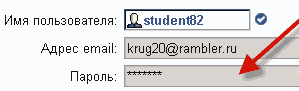
В полі Подтвердите пароль необхідно ввести той самий пароль, який вводився у верхньому полі.
В полі Дата рождения виберіть спочатку місяць народження, в другому полі введіть число, в третьому рік.
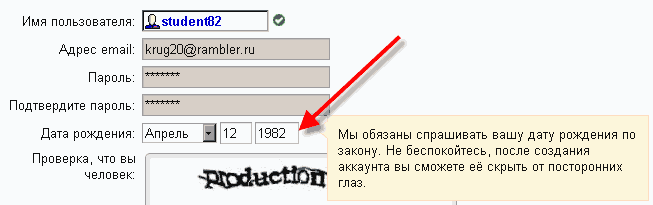
В полі Проверка, что вы человек необхідно ввести два слова латинськими літерами, які зображені на малюнку вище.
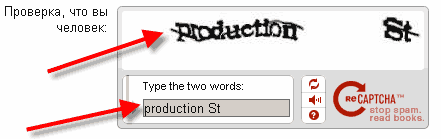
Якщо літери не достатньо добре видно, можна натиснути кнопку  і зображення зміниться на інше: 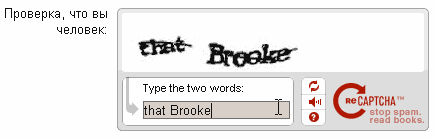
Далі необхідно вказати чи потрібно отримувати на свою електронну поштову скриньку (e-mail) новини (об’яви) від LiveJournal. Якщо потрібно, прапорець напроти повідомлення Да, отправлять мне объявления Живого Журнала залишається ввімкненим. Якщо не потрібно, вимкнути цей прапорець.

Створюючи веб-журнал, кожен користувач має виконувати всі правила, які встановлює LiveJournal і погодитись з ними. Права та обов’язки можна почитати натиснувши посилання Пользовательским соглашением, з положенням про конфіденційність реєстраційних даних можна ознайомитись, натиснувши посилання Положением о конфиденциальности. Нажаль, ці положення англійською мовою.
Кнопка 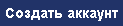 дозволяє зареєструвати введене Вами ім’я. дозволяє зареєструвати введене Вами ім’я. 4. Після натиснення кнопки Создать аккаунт на екрані повинно з’явитись повідомлення, яке вказує на успішну реєстрацію веб-журналу в системі LiveJournal. В даному прикладі заходити на щойно зареєстрований веб-журнал можна за адресою: http://student82.livejournal.com. Якщо натиснути на посилання зі вказаною адресою, відриється головна сторінка веб-журналу.
5. Щоб завершити реєстрацію необхідно переглянути свою електронну поштову скриньку (e-mail) і прочитати лист від сервісу LiveJournal.
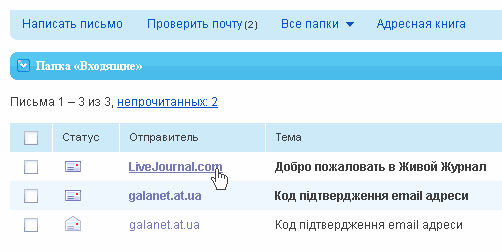
6. В листі необхідно натиснути посилання, яке завершує реєстрацію:
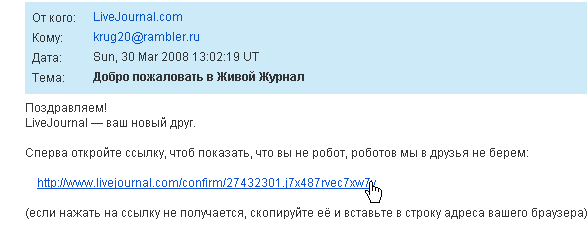
7. Після натиснення посилання з’явиться повідомлення, що e-mail підтверджено.
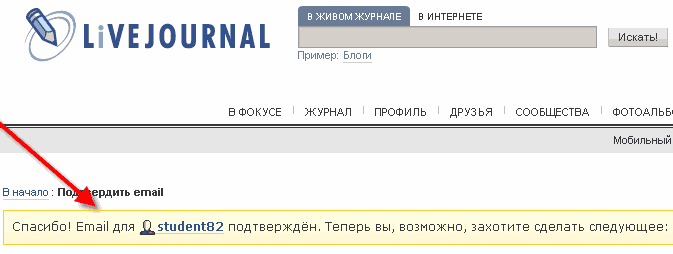
8. Отже, реєстрація завершена. Ставши повноцінним учасником сервісу LiveJournal, можна приступати до оформлення веб-журналу. Вихід з панелі управління веб-журналу
Про те, що користувач знаходиться в панелі управління веб-журналу свідчить кнопка Выход біля його імені, яке він вказував при реєстрації.
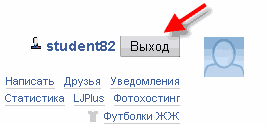
Після того, як робота з веб-журналом завершена, завжди необхідно здійснювати вихід з системи. Натиснувши кнопку Выход здійсниться вихід з системи. Наявність форми для входу на головній сторінці LiveJournal і кнопки Вход свідчить про те, що користувач здійснив вихід з системи. 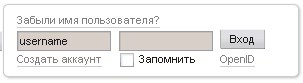
Вхід в панель управління веб-журналу
Надалі здійснювати вхід в панель управління веб-журналом можна з головної сторінки LiveJournal: http://www.livejournal.com/. В поле з текстом username необхідно ввести своє реєстраційне ім’я, в другому полі - реєстраційний пароль та натиснути кнопку Вход. Після цього відкриється сторінка управління веб-журналом. Тут можна робити всі необхідні налаштування, а також здійснювати публікацію статей у веб-журнла. Налаштування веб-журналу
Зміна профілю.
Здійснити налаштування профілю можна за допомогою посилання Изменить профиль.
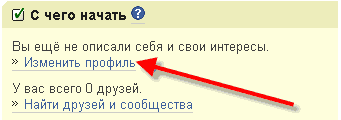
В профілі можна змінити такі дані: ім’я, стать, країну, в якій проживає користувач, місто та область. А також можна вказати свої інтереси, захоплення, хобі та розказати про себе, свою мету в житті або мету створення веб-журналу і т.д.
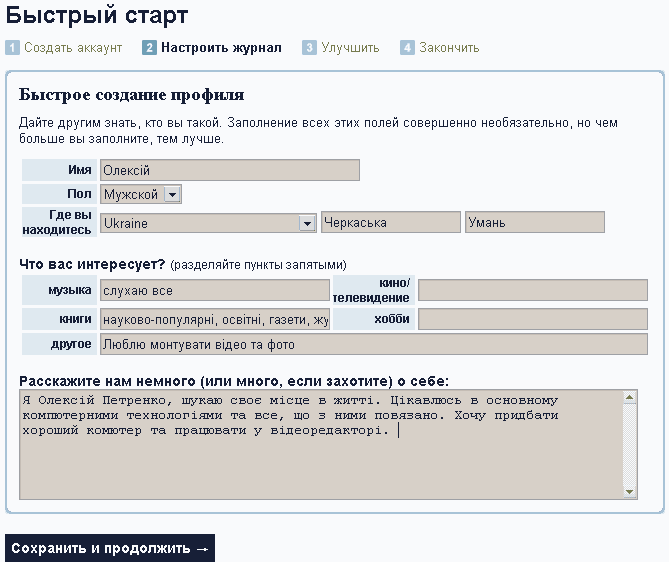
Крім того, тут можна вибрати оформлення для свого журналу. Натиснувши на зображення лупи біля відповідного шаблону, можна побачити його у збільшеному вигляді. 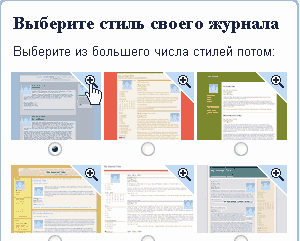
Щоб вибрати відповідний стиль потрібно його відмітити:

Кнопка Сохранить и продолжить зберігає всі зміни, які були внесені в профіль.
Наступна сторінка повідомляє про те, що є можливість створення платного акаунту, який передбачає: більшу кількість стилів оформлення для журналу, можливість створювати власні стилі, повну відсутність реклами (тому що на безкоштовних – реклама буде), 2 Гб місця для фотографій, голосові записи і багато чого іншого. Цей крок ми пропустимо.

Натисніть посилання Не сегодня, спасибо, щоб перейти до наступної сторінки.
Детальні налаштування веб-журналу
Тепер спробуємо виконати більш детальніші налаштування. На сторінці, що з'явиться, потрібно вибрати посилання Настройте вид своего журнала более тонко.

Ці настройки передбачають зміну заголовків для сторінок, вибір дизайну (стилю оформлення) для сторінок, вибір макету (порядок розташування елементів на сторінці). 1. Зміна заголовків.
Всі назви можна змінювати, натиснувши посилання Изменить.
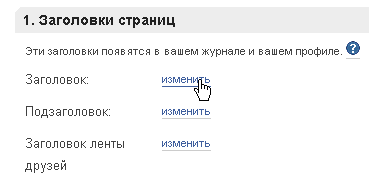
Після натиснення кнопки Изменить з’являється форма, яка дозволяє змінити заголовок сторіки. Кнопка Сохранить фіксує назву.
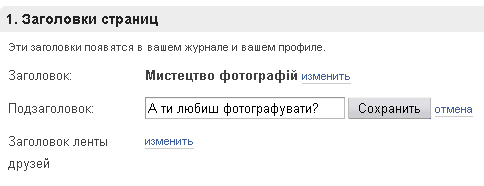
Ці заголовки будуть відображатись у веб-журналі та у вашому профілі. Якщо перейти на сторінку свого веб-журналу (в даному прикладі це http://student82.livejournal.com/), то можна побачити в якому місці будуть відображатись ці заголовки: 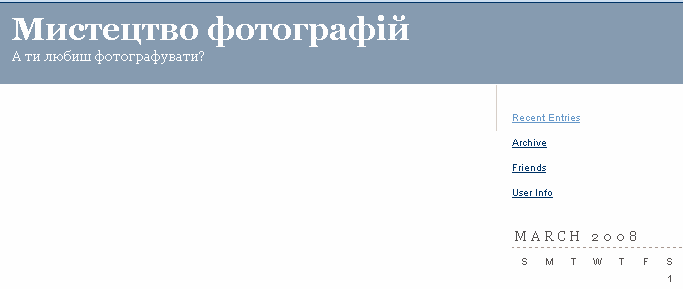
2. Зміна дизайну.
Система показує всі шаблони дизайну: платні і безплатні. Тому, перш ніж вибирати шаблон дизайну, поставте напроти опції Показывать только доступные дизайны прапорець, щоб були показані лише безплатні.
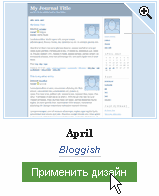
Для перегляду відповідного шаблону дизайну в повноекранному режимі достатньо вибрати зображення лупи у верхній частині від мініатюри шаблону. Щоб застосувати будь-який дизайн достатньо натиснути кнопку Применить дизайн, яка знаходиться нижче мініатюрного зображення шаблону. 3. Вибір макету веб-журналу.
Макет передбачає вибір розміщення тексту, заголовків та підзаголовків. Щоб застосувати певний макет достатньо натиснути кнопку Применить макет. 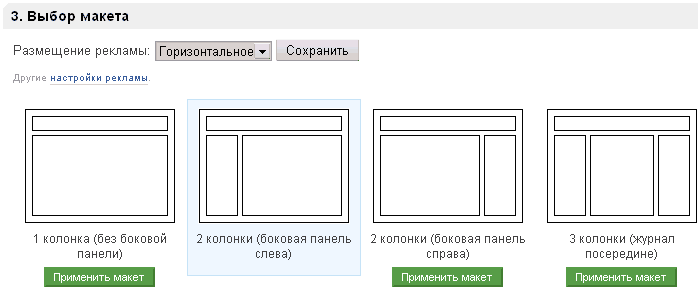
Крім того, тут можна налаштувати параметри показу реклами, натиснувши посилання: настройки рекламы.
Сервіс LiveJournal дозволяє налаштувати показ тієї реклами, яка Вам буде цікавою. Для цього на сторінці налаштувань реклами необхідно вказати загальну інформацію про себе, у відповідності з якою буде з’являтись той чи інший тип реклами. При цьому ваші дані не будуть нікому відомі. Крім того, Ви можете обрати категорії реклами. У відповідності з обраними категоріями на сторінках вашого веб-журналу час від часу буде відображатись реклама обраних категорій. Кнопка Настроить выбранное оформление дозволяє зробити настройки вибраного оформлення. 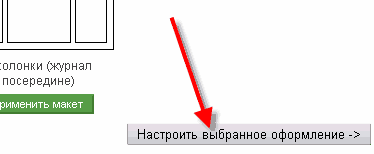
Гаммы настроения: цей розділ дозволяє налаштувати смайлики, які будуть використовуватись у веб-журналі для відображення емоцій. Крім того, ви можете створити власну гамму смайлів.
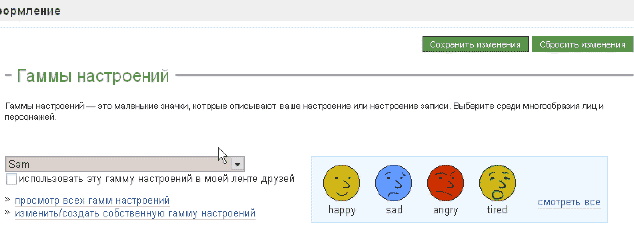
Полоса навигации: (панель інструментів у верхній частині веб-журналу), за допомогою якої Ви отримуєте швидкий доступ до посилань та інших налаштувань свого веб-журналу. Ви маєте можливість вибрати стандартні кольори макету або вказати власні кольори.
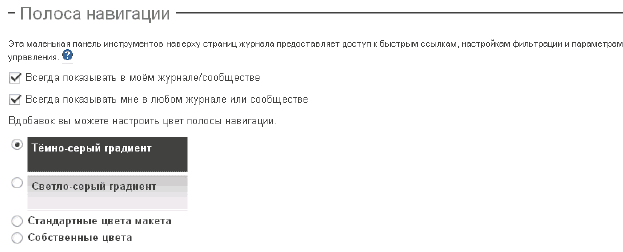
Presentation: в цьому розділі дуже важливою настройкою є вибір мови інтерфейсу. Виберіть у полі Язык: Ukrainian.
Після того, як всі налаштування зроблені необхідно натиснути кнопку Сохранить изменения, щоб зафіксувати всі зміни або Сбросить изменения для того, щоб очистити всі настройки. 
Зайти на адресу свого веб-журналу і переглянути. Створення нового повідомлення (статті) у веб-журналі 1. Натисніть у верхній частині сторінки біля кнопки Выход посилання Написать.
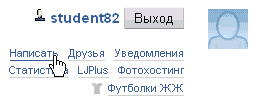
2. У вікні, що з’явиться необхідно ввести назву статті (в рядку Тема:) та текст (в нижньому полі для введення тексту). Створювати статтю можна в двох режимах: - в режимі HTML-редактора (потрібне знання мови html); - в режимі Візуального редактора (знання мови html не потрібне). Перейдіть в режим Візуального редактору натиснувши посилання Визуальный редактор:
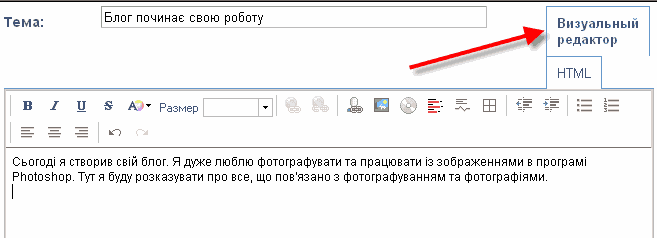
3. У візуальному редакторі можна так само працювати, як в звичайному текстовому редакторі (наприклад, у Microsoft Word). Введіть текст нової статті. Відформатуйте її за допомогою панелі інструментів.
4. Натисніть кнопку Просмотр, щоб попередньо (не публікуючи у веб-журналі) переглянути створену статтю.
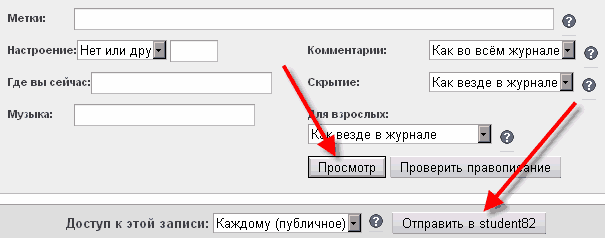
5. Щоб опублікувати статтю у веб-журналі необхідно натиснути кнопку Отправить в student82 (тут буде ваше ім’я).
6. Після появи повідомлення, що запис відправлено його можна переглянути, натиснувши посилання в журнале. Крім того, в цьому ж вікні за допомогою посилання Редактировать запись завжди можна за необхідності відредагувати статтю. 7. Так буде виглядати створена стаття у веб-журналі: 
8. В нижній частині від повідомлення буде вказано дату публікації: Posted on 30 березень 2008 at 20:36. За допомогою посилання Edit Entry можна ввійти в режим редагування статті і виправити її.. За допомогою Edit Tags можна вказати ключові слова до статті, за якими інші користувачі зможуть знаходити цю статтю. Add to Memories – дозволяє додати сторінку зі статтею в категорію Избранное (тут будуть знаходитись, наприклад, кращі статті та матеріали вашого веб-журналу). Посилання Tell a Friend дає можливість розказати друзям про вашу статтю. Посилання Track This дозволяє слідкувати за статтею. Це означає, що у випадку додавання коментарів до цієї статті Ви отримаєте на поштову скриньку повідомлення про те, що в цій статті є новий коментар. Надалі створювати статті можна на сторінці свого веб-журналу, не входячи в панель управління. Для цього у верхній частині сторінки можна натиснути посилання Post, після чого відкриється сторінка створення нової статті. 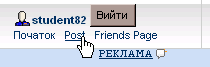
|